Cache auf Ihrem Computer zu haben, ist eine gute Sache. Dank dessen kann Ihr Computer Ihnen ein schnelleres Erlebnis bieten. Aber wenn Sie es nicht ab und zu reinigen, kann es zu Fehlfunktionen von Apps kommen. Dies passiert, wenn der Cache, den Sie nicht löschen, beschädigt wird. Indem Sie es also löschen, tragen Sie dazu bei, die Leistung Ihres Computers zu verbessern.
So löschen Sie den Cache auf Ihrem Windows 11-Computer
Durch Löschen des Caches, verwenden Sie immer die neueste Version, und Sie müssen auch keine Angst haben, sie zu entfernen. Nach einer Weile werden die von Ihnen besuchten Websites und die von Ihnen verwendeten Apps die Daten erneut auf Ihrem Computer zwischenspeichern. Wenn Sie jedoch der Meinung sind, dass es an der Zeit ist, den Cache auf Ihrem Windows 11-Computer zu löschen, befolgen Sie diese Schritte.
Die gute Nachricht ist, dass Sie keine weitere App installieren müssen. Sie können verwenden Datenträgerbereinigung um diesen unerwünschten Cache zu bereinigen. Gehen Sie zum Suchwerkzeug und suchen Sie nach Datenträgerbereinigung.
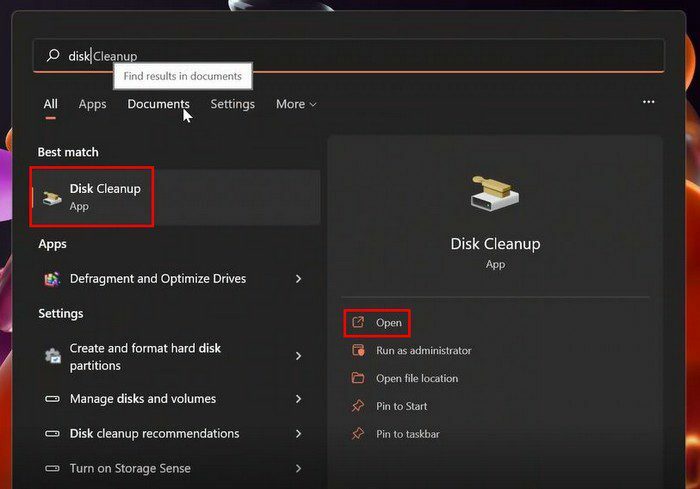
Wenn das Fenster Disk Cleaner erscheint, klicken Sie unten links auf Systemdateien bereinigen. Haben Sie keine Angst, wenn das Fenster verschwindet und wieder erscheint. Das bedeutet nur, dass es mehr Dateien gesammelt hat, die Sie löschen können. Aktivieren Sie nun die Kontrollkästchen für die Dateien, die Sie löschen möchten, und klicken Sie auf OK. Sie werden eine Popup-Meldung sehen, in der Sie gefragt werden, ob Sie sicher sind, dass Sie die Dateien löschen möchten. Wenn Sie Ihre Meinung nicht geändert haben, klicken Sie auf die Schaltfläche Dateien löschen.
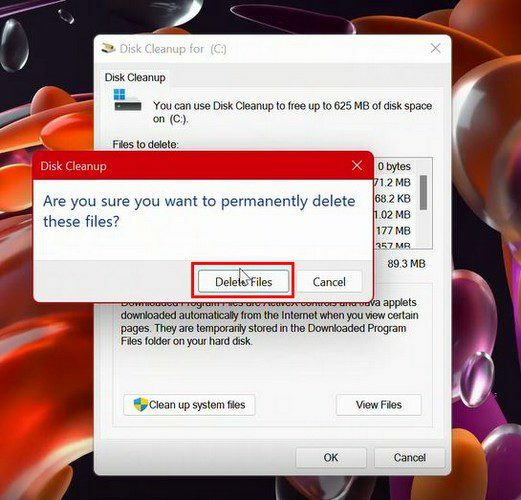
Schnelle Tipps zum Löschen des Cache
Wenn Sie Probleme mit dem haben Windows Store, können Sie den Cache für einen Neuanfang leeren, indem Sie das Feld Ausführen öffnen und wsreset.exe eingeben, vergessen Sie nicht, die Eingabetaste zu drücken. Ein leeres Feld erscheint und verschwindet wieder. Dies bedeutet, dass der Prozess korrekt durchgeführt wurde.
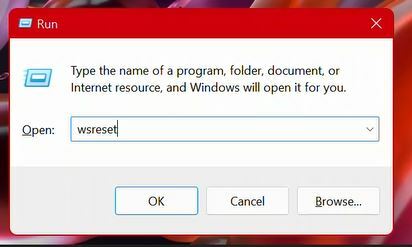
Reinigen Sie den DNS-Cache
Vergessen Sie nicht, den DNS-Cache zu bereinigen. Sie können dies tun, indem Sie nach dem Windows-Terminal suchen und es öffnen. Geben Sie nach dem Öffnen ipconfig /flushdns ein.
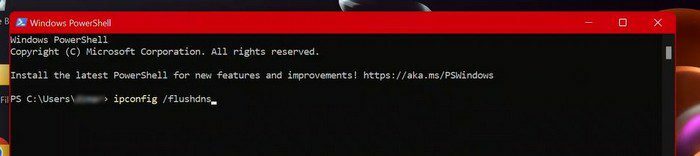
Cache für Microsoft Edge löschen
Es ist auch eine gute Idee, den Cache von Edge zu löschen. Sie können dies tun, indem Sie den Browser öffnen und zu Einstellungen gehen. Klicken Sie links auf die Option Datenschutz und Dienste. Klicken Sie auf die blaue Schaltfläche Choose What to Clear. Wenn das Fenster Browserdaten löschen angezeigt wird, stellen Sie sicher, dass Sie die Kästchen für das, was Sie löschen möchten, aktivieren.
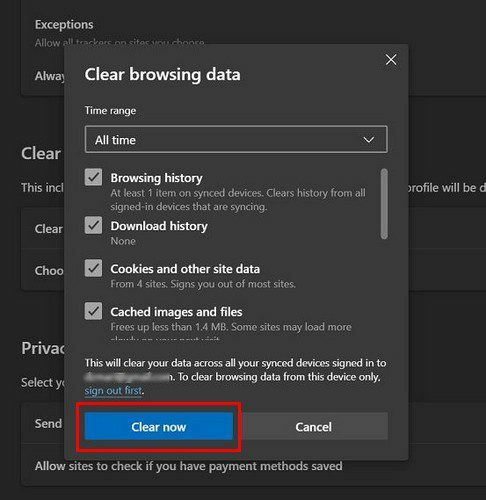
Vergessen Sie auch nicht, den Zeitbereich oben auszuwählen. Wenn Sie neu anfangen möchten, wählen Sie die Option Allzeit aus dem Dropdown-Menü. Sie können es auch jedes Mal löschen, wenn Sie den Browser nicht mehr verwenden. Klicken Sie im Abschnitt Browserdaten löschen auf die Option Wählen Sie, was jedes Mal gelöscht werden soll, wenn Sie den Browser schließen. Sie sehen verschiedene Optionen, aus denen Sie wählen können. Aktivieren Sie einfach die Option, die jedes Mal gelöscht werden soll, wenn Sie den Browser schließen.
Cache und Speichersinn löschen
Angenommen, Ihr Standort-Cache ist etwas, ohne das Sie leben können. In diesem Fall können Sie ihn löschen, indem Sie zu Einstellungen > Datenschutz und Sicherheit > Standort gehen.
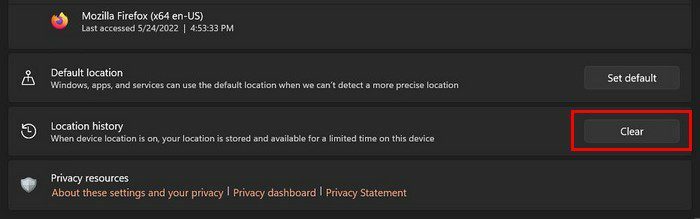
Mit Storage Sense können Sie den Cache nach einer bestimmten Zeit löschen lassen. Klicken Sie auf das Dropdown-Menü für die aufgelisteten Optionen und wählen Sie die Zeit aus. Stellen Sie sicher, dass die Schaltfläche „Ein“ aktiviert ist, damit die ausgewählten Optionen angewendet werden.
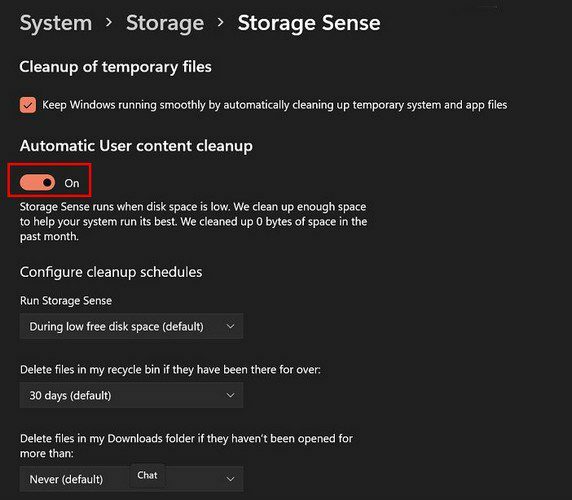
Das ist alles dazu. Durch das Leeren des Caches werden Sie veraltete Daten los und arbeiten immer mit den neusten Informationen.
Fazit
Wenn App-Probleme auftreten, kann das Löschen des Caches auf Ihrem Windows 11-Computer ausreichen. Wie Sie sehen können, gibt es verschiedene Optionen, aus denen Sie wählen können. Welche Option denkst du, wirst du zuerst wählen? Teilen Sie Ihre Gedanken in den Kommentaren unten mit und vergessen Sie nicht, den Artikel mit anderen in den sozialen Medien zu teilen.